다음 노트북에 적합한 디스플레이와 그래픽을 선택하는 방법
새 랩톱 컴퓨터를 결정할 때 그래픽과 디스플레이 기능을 평가하는 것이 중요합니다. 고려해야 할 4가지 영역이 있습니다. 화면 크기, 해결, 화면 유형 및 그래픽 프로세서. 귀하의 옵션과 요구 사항을 평가하는 데 도움이 되도록 각 영역을 살펴봅니다.
대부분의 사람들에게 화면 크기와 해상도가 가장 중요할 것입니다. 게이머와 고화질 비디오 또는 기타 그래픽 집약적 기능이 필요한 사람들은 그래픽 프로세서에 더 관심을 가질 것입니다.
화면 크기
노트북 화면에는 다양한 크기가 있습니다. 더 큰 화면은 보기 쉬운 작업 공간을 제공하고 데스크탑 대체품으로 잘 작동합니다. 울트라포터블은 화면이 작아지는 경향이 있어 크기를 줄이고 휴대성을 높일 수 있습니다. 거의 모든 노트북은 종횡비 더 영화 같은 디스플레이를 위해 화면을 사용하거나 전체적으로 더 작은 크기를 위해 깊이 차원에서 화면 크기를 줄이십시오.

모든 화면 크기는 대각선 측정으로 표시됩니다. 즉, 화면 하단 모서리에서 반대쪽 상단 모서리까지의 거리입니다. 이것은 일반적으로 실제 보이는 표시 영역입니다. 이 차트는 다양한 랩톱 스타일의 평균 화면 크기를 보여줍니다.
| 노트북 스타일 | 화면 크기 |
| 울트라포터블 | 13.3인치 이하 |
| 얇고 가벼운 | 14" ~ 16" |
| 데스크탑 교체 | 17" ~ 19" |
| 러거블 | 20인치 이상 |
해결
화면 해상도 화면 아래의 숫자만큼 화면 전체의 숫자로 나열된 디스플레이의 픽셀 수입니다. 노트북 디스플레이는 그래픽이 이 해상도에서 실행될 때 가장 잘 보입니다. 더 낮은 해상도에서 실행할 수도 있지만 그렇게 하면 외삽된 디스플레이가 생성됩니다. 외삽 디스플레이는 컴퓨터가 단일 픽셀이 일반적으로 나타나는 방식을 표시하기 위해 여러 픽셀을 사용하기 때문에 이미지 선명도를 감소시킵니다.
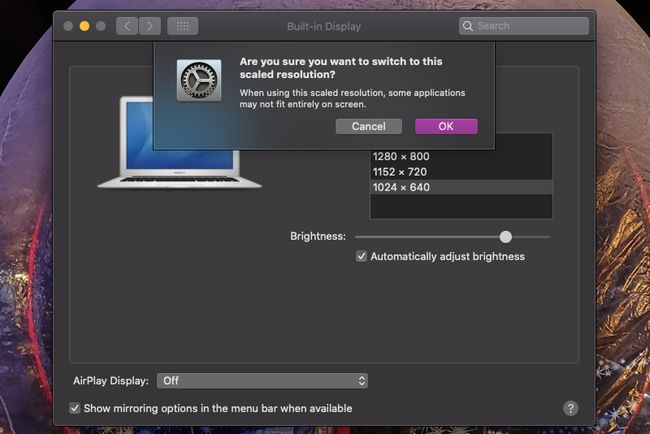
해상도가 높을수록 디스플레이의 이미지 디테일과 작업 공간이 늘어납니다. 고해상도 디스플레이의 단점은 글꼴이 작아서 글꼴 크기 조정 없이는 읽기 어려운 경향이 있다는 것입니다. 이것은 시력이 낮은 사람들에게 단점이 될 수 있습니다.
운영 체제에서 글꼴 크기를 변경할 수 있지만 일부 프로그램에서는 의도하지 않은 결과가 나타날 수 있습니다. Windows는 특히 최신 고해상도 디스플레이 및 데스크탑 모드 응용 프로그램에서 이 문제가 있습니다.
이 차트는 해상도를 나타내는 다양한 비디오 약어를 보여줍니다.
| 그래픽 유형 | 화면 해상도 |
| WXGA | 1366x768 또는 1280x800 |
| SXGA | 1280x1024 |
| SXGA+ | 1400x1050 |
| WXGA+ | 1440x900 |
| WSXGA+ | 1600x900 또는 1680x1050 |
| UXGA | 1600x1200 |
| 우스가 | 1920x1080 또는 1920x1200 |
| WQHD | 2560x1440 |
| WQXGA | 2560x1600 |
| WQXGA+ | 2880x1800 |
| WQSXGA+ | 3800x1800 |
| UHD | 3840x2160 또는 4096x2160 |
화면 유형
화면 크기와 해상도는 제조업체가 언급하는 주요 기능입니다. 그러나 화면 유형도 성능에 차이를 만듭니다. 화면 유형은 LCD 패널과 화면 코팅을 나타냅니다.
TN 및 IPS
노트북용 LCD 패널에는 TN과 TN의 두 가지 기본 기술이 사용됩니다. IPS. TN 패널은 가장 일반적이며 가장 저렴하고 빠른 재생률을 제공하는 경향이 있습니다. TN 패널은 시야각과 색상이 좁은 등 몇 가지 단점이 있습니다. TN 패널은 전체 색상을 덜 제공하지만 일반적으로 그래픽 디자이너에게만 중요합니다.
색상은 다음을 참조합니다. 색 영역, 이는 화면이 표시할 수 있는 색상의 수입니다.

IPS는 더 높은 색상과 시야각을 제공합니다. 그러나 이러한 화면은 비용이 더 많이 들고 재생 빈도가 더 느리며 게임이나 빠른 비디오에 적합하지 않은 경향이 있습니다.
이그조
IGZO는 기존의 실리카 기판을 대체하는 건축 디스플레이용 새로운 화학 성분입니다. 이 기술은 더 낮은 전력 소비로 더 얇은 디스플레이 패널을 허용합니다. IGZO는 궁극적으로 특히 고해상도 디스플레이와 함께 제공되는 추가 전력 소비를 방지하는 방법으로서 휴대용 컴퓨팅의 주요 이점이 될 것입니다.
OLED
OLED 일부 랩톱에서 나타나는 또 다른 기술입니다. 한동안 스마트폰과 같은 고급형 모바일 기기에 사용되어 왔습니다. OLED와 LCD 기술의 주요 차이점은 OLED에는 백라이트가 필요하지 않다는 것입니다. 대신 픽셀이 디스플레이에서 빛을 생성하여 이러한 화면에 더 나은 전체 명암비와 색상을 제공합니다.
터치스크린
터치스크린 많은 Windows 기반 랩톱의 주요 기능이 되고 있습니다. 이 기술은 운영 체제 탐색을 위한 트랙패드를 대체합니다. 터치스크린은 일반적으로 랩톱의 비용을 추가하고 더 많은 전력을 소모합니다. 즉, 이러한 랩톱은 터치스크린이 아닌 랩톱보다 배터리 사용 시간이 짧습니다.
일부 터치스크린 노트북에는 접거나 회전할 수 있는 디스플레이가 제공되어 태블릿 스타일의 경험을 제공합니다. 이들은 종종 컨버터블 또는 하이브리드 노트북. 인텔의 마케팅은 2-in-1 디자인과 같은 기계를 말합니다. 이러한 유형의 랩톱에서 고려해야 할 중요한 사항은 화면 크기에 따라 태블릿 모드에서 사용의 용이성입니다. 종종 11인치 화면과 같은 가장 작은 화면이 이러한 디자인에 가장 적합하지만 일부 회사에서는 최대 15인치까지 제공하므로 장치를 잡고 사용하기가 더 어렵습니다.
코팅
대부분의 소비자 노트북은 LCD 패널 위에 광택 코팅을 사용하는 경향이 있어 뷰어에 더 많은 색상과 밝기를 제공합니다. 단점은 이러한 화면이 많은 양의 눈부심을 생성하지 않으면서 실외 조명과 같은 특정 유형의 조명과 함께 사용하기 어렵다는 것입니다. 이들은 눈부심을 제어하기 쉬운 가정 환경에서 멋지게 보입니다. 터치스크린이 있는 대부분의 디스플레이 패널은 광택 코팅 형태를 사용합니다.
강화 유리 코팅은 지문 방지에 더 우수하고 청소가 더 쉽습니다.
대부분의 소비자 노트북은 광택 코팅이 되어 있지만 기업용 노트북은 일반적으로 눈부심 방지 또는 무광 코팅이 되어 있습니다. 이러한 코팅은 화면에 반사되는 외부 빛의 양을 줄여 이 노트북을 사무실 조명이나 야외에서 더 잘 사용할 수 있도록 합니다. 단점은 이러한 디스플레이에서 대비와 밝기가 음소거되는 경향이 있다는 것입니다.
그래픽 프로세서
과거에는 그래픽 프로세서가 소비자 노트북에서 그다지 문제가 되지 않았습니다. 대다수의 사용자는 3D 그래픽이나 가속 비디오가 필요한 그래픽 작업을 많이 하지 않았습니다. 더 많은 사람들이 랩톱을 기본 컴퓨터로 사용함에 따라 이는 변경되었습니다.
통합 그래픽의 최근 발전으로 전용 그래픽 프로세서의 필요성이 줄어들었지만 여전히 유용할 수 있습니다. 전용 그래픽 프로세서는 3D 그래픽(게임 또는 멀티미디어) 또는 Photoshop과 같은 게임 이외의 응용 프로그램을 가속화하는 데 유용합니다. 또한 통합 그래픽은 가속화된 미디어 인코딩을 위해 Quick Sync Video를 지원하는 Intel HD Graphics와 같은 향상된 성능을 제공합니다.
노트북용 전용 그래픽 프로세서의 두 가지 주요 공급업체는 AMD(이전의 ATI)와 NVIDIA입니다.
당신이 찾고 있다면 게이밍 노트북을 사다, 최소 1GB의 전용 그래픽 메모리가 있어야 하지만 더 높은 것이 좋습니다.
AMD와 NVIDIA는 특정 쌍으로 실행되는 그래픽 프로세서 추가 성능을 위해. AMD의 기술을 CrossFire라고 하고 NVIDIA의 기술을 SLI라고 합니다. 성능은 향상되지만 이러한 랩톱의 배터리 수명은 추가 전력 소비로 인해 감소합니다.
